电脑耳机声音小怎么调整?调整方法是什么?
- 电脑技巧
- 2025-03-30
- 12
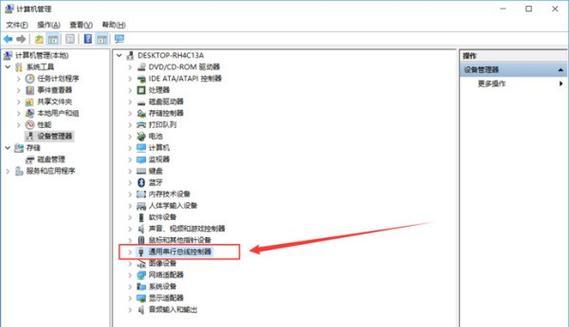
在享受音乐、观看视频或进行网络通话时,耳机声音太小无疑会影响使用体验。如果你遇到了电脑耳机声音小的问题,不要急,以下是一些调整方法,帮助你迅速解决这一困扰。 基础检查...
在享受音乐、观看视频或进行网络通话时,耳机声音太小无疑会影响使用体验。如果你遇到了电脑耳机声音小的问题,不要急,以下是一些调整方法,帮助你迅速解决这一困扰。
基础检查:确保硬件连接正确无误
在调整之前,我们需要先确保耳机和电脑之间的连接是正确的。请按照以下步骤检查:
1.确认耳机接口:请检查你的耳机是否已正确插入电脑的音频输出接口。有些电脑同时有耳麦接口和音频输出接口,请注意区分。
2.检查耳机音量:确保耳机本身是正常的,将耳机插到其他设备上测试是否有声音,同时调节耳机上的音量控制按钮。
3.电脑系统音量:检查电脑的音量设置,确保系统的音量没有被静音,并且调至合适的水平。
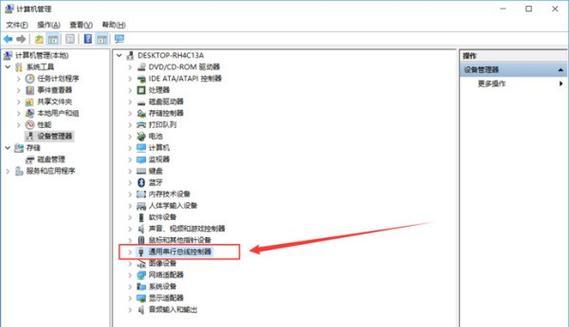
软件层面的调整:操作系统的音频设置
接下来,我们需要检查电脑的操作系统音频设置。无论是Windows系统还是Mac系统,都有一些共通的调整方法:
Windows系统:
1.进入“控制面板”:点击“开始”菜单中的“控制面板”。
2.选择“硬件和声音”下的“声音”:在控制面板中找到“硬件和声音”,然后点击“声音”选项。
3.设置播放设备:在弹出的窗口中,查看“播放”标签页下的默认设备是否为你的耳机,如果不是,请点击它,然后选择“设为默认”。
4.音频增强设置:点击“属性”,在新的窗口中选择“增强”标签页,尝试启用“响度均衡”等选项以增强声音效果。
Mac系统:
1.打开“系统偏好设置”:点击屏幕顶部的苹果菜单,选择“系统偏好设置”。
2.进入“声音”设置:在“系统偏好设置”窗口中,点击“声音”。
3.选择输出设备:在“声音”设置中,确保你的耳机被列在“输出”设备中,并选择它作为默认设备。
4.调节音量和平衡:你还可以在该界面调整音量大小以及左右声道的平衡。
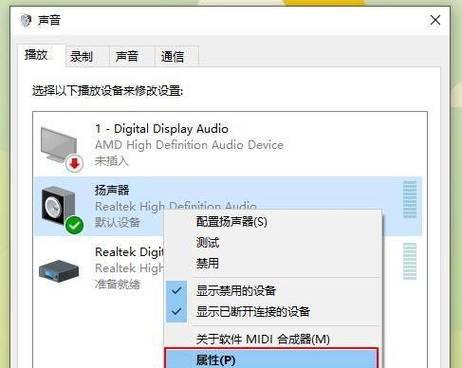
驱动程序更新:确保耳机驱动正常工作
音频驱动程序的问题往往也是导致耳机声音小的原因之一。尝试更新驱动程序可以解决这个问题:
1.访问设备制造商官网:找到你的耳机或声卡制造商的官方网站。
2.下载并安装最新驱动程序:根据你的设备型号下载最新的驱动程序,并按照说明进行安装。
3.重启电脑:更新完驱动后,重启电脑确保更改生效。
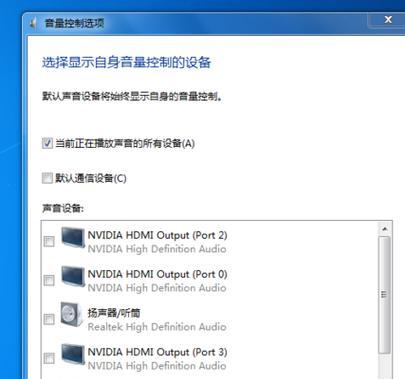
物理环境检查:排除外部干扰
有时候,耳机声音小可能并不是耳机或电脑的问题,而是因为环境干扰:
1.检查周围环境:确保没有其他电子设备干扰(如无线电波干扰等)。
2.耳机线是否有损伤:检查耳机线是否有磨损、断裂或接触不良的情况,这会导致声音传输效果变差。
专业工具:使用第三方软件进行音频优化
如果以上方法都不能解决问题,你可以尝试使用第三方音频优化软件:
1.选择专业音频软件:根据个人需求选择适合的音频优化软件。
2.调节音频设置:按照软件的指引调整音频输出效果,有些软件提供声音增强功能。
3.定期使用:在使用耳机时,定期开启这类软件进行声音质量检查和调整。
遇到电脑耳机声音小的问题时,首先需要进行基础的硬件和操作系统设置检查。如果问题依旧存在,更新驱动程序或使用第三方音频优化软件可能是一个有效的解决方案。当然,别忘了检查物理环境是否会对声音产生干扰。通过一系列的检查和调整,你应该能够找到原因并解决耳机声音小的问题,从而提升使用体验。
本文链接:https://www.zxshy.com/article-8946-1.html

